Stiahnite si program na tlač. Programy na prácu s textom. Ako preniesť textový súbor na flash disk
Ahojte všetci, moji drahí! Práve včera som si uvedomil takú vec, že mnohí z mojich čitateľov sa veľmi zle orientujú v počítačoch. To znamená, že tu hovorím o tom, ako zarobiť peniaze pomocou internetu, o niektorých skvelých službách na šetrenie peňazí na cestovanie, ale všetko je to ako hrach proti múru, pretože počítače sú pre niektorých mojich hostí temný les.
Dnes som sa teda rozhodol napraviť toto opomenutie a začať s veľmi podrobným príbehom o tom, ako tlačiť text na počítači. Takže...
V tomto článku:
1. Program na prácu s textom
Na vytvorenie textového elektronického dokumentu existujú špeciálne programy. Umožňujú vám vytlačiť text, to znamená vytvoriť rozloženie dokumentu v elektronickom formáte, ktorý je možné následne vytlačiť na počítači alebo stiahnuť na USB flash disk.
Takýchto programov je obrovské množstvo, no tých najpopulárnejších je len niekoľko.
1
— Microsoft Office Slovo
2
— wordpad
3
- Zapisovačka (málo používaná, musí byť inštalovaná samostatne).
2. Ako nájsť správny program v počítači
Od rodiny viem, že pre začiatočníka v prvej fáze je najťažšie nájsť a otvoriť tieto programy.
Aby ste sa s touto úlohou vyrovnali, musíte si predstaviť, ako vyzerajú ikony programu. Najčastejšie ide o ikonu dokumentu s písmenom W, alebo ako v druhom prípade s písm ALE(ako je určený program WordPad):
Pozorne si prezrite pracovnú plochu a panel s nástrojmi nižšie, programy môžu byť umiestnené na viditeľnom mieste, napríklad na mojej pracovnej ploche (mimochodom, tu je, nezľaknite sa):

Ak ste nič nenašli, skúste druhú metódu:
1 - spustite panel Štart alebo stačí kliknúť na okrúhlu ikonu v ľavom dolnom rohu, otvorí sa ponuka.
V ňom musíte nájsť pole na vyhľadávanie súborov, mám to tzv Nájdite programy a súbory:

Do tohto poľa zadajte názov programu, ktorý hľadáte. Napríklad zadám slovo Word a dostanem programy spoločnosti Microsoft Office Word:

Ak zadám slovo WordPad, nájde mi tento program:

Potom jednoducho kliknete na nájdený program a pred vami sa otvorí pracovné okno, v ktorom môžete vytvoriť dokument: vytlačiť text, upraviť ho a uložiť.
3. Práca s dokumentom a úprava textu
Takže pred vami je pracovný priestor, takzvaný prázdny list. Tu môžete písať text, upravovať ho, ako chcete.

Zvyčajne sa začiatočníci pri pohľade na tento list a veľké množstvo tlačidiel stratia a nevedia, čo robiť. Predovšetkým klávesnica spôsobuje výbuch mozgu: nie je jasné, kde a čo stlačiť.
Netreba sa toho teda báť, určite na to prídete. Ak to chcete urobiť, stačí si pozrieť toto informatívne video, všetko je veľmi jednoduché a hlavné funkcie programu sú podrobne vysvetlené.
Toto poučné video si určite pozrite od začiatku do konca, pričom nezabudnite zopakovať všetky kroky po hostiteľovi. To vás urobí obrovským krokom k učeniu textových editorov.
Potom už len stačí cvičiť a potom sa môžete doslova orientovať v ľubovoľných textových programoch, keďže sú všetky usporiadané približne rovnako.
4. Ako uložiť text
Po vytvorení dokumentu ho môžete uložiť. Ak to chcete urobiť, nájdite v ľavom hornom rohu tlačidlo, ktoré vyvolá ponuku, a v tejto ponuke vyberte Uložiť ako a akýkoľvek vhodný formát, napr Dokument programu Word:

Zobrazí sa okno, v ktorom si môžete vybrať:
- kam sa má súbor uložiť (zvyčajne volím pracovnú plochu,
- ako pomenovať súbor (zadajte akýkoľvek vhodný názov),
- a formát súboru (nemením ho, nechávam ho štandardne).

Pripravený! Tento súbor sa teraz zobrazí na pracovnej ploche vášho počítača.

S týmto dokumentom môžete robiť, čo chcete. Napríklad ho hoďte na USB flash disk a pošlite ho e-mail, otvorte pre ďalšie úpravy alebo odstránenie.
Mimochodom, ak pracujete na veľkom dokumente, odporúčam vám urobiť prechodné uloženie. A čím častejšie, tým lepšie.
5. Ako preniesť textový súbor na USB flash disk
Všetko je veľmi jednoduché.
1. Vložte flash disk do počítača.
2. Na pracovnej ploche vyhľadajte a otvorte Môj počítač(alebo jednoducho Počítač).
3. V okne, ktoré sa otvorí, by ste mali vidieť Odnímateľný pohon , kliknite naň 2 krát:

Otvoríme prázdne okno, ktorú si zatiaľ necháme:

4. Teraz nájdite náš textový súbor, uložili sme ho s vami v predchádzajúcom odseku na plochu. Kliknite naň PRAVÝM tlačidlom myši a v zobrazenej ponuke vyberte Kopírovať:

5. Teraz sa vráťte na vymeniteľný disk, ktorý sme práve otvorili v kroku 3, kliknite na voľné pole PRAVÝM tlačidlom myši a vyberte Vložiť:

Dokument sa skopíruje a zobrazí sa v tomto poli:

Všetko, teraz je možné jednotku flash vybrať z počítača.
6. Ako vytlačiť dokument na tlačiarni
Povedzme, že máte tlačiareň, ktorá je už pripojená k počítaču a správne nakonfigurovaná. Nebudem teraz hovoriť o pripojení tlačiarne a nastaveniach, pretože toto je téma na samostatný článok.
Ale ak už máte všetko nastavené, dokument vytlačíte len na 2 kliknutia. Najprv sa však uistite, že je tlačiareň zapnutá a že má požadované množstvo papiera.
1. Otvorte dokument, ktorý chcete vytlačiť:

2 . Nájdite a otvorte ponuku v ľavom hornom rohu a vyberte si z nej Tuleň, a potom znova Tuleň:

Uvidíte okno s kopou nastavení, ale nebojte sa ich, všetky sú celkom jednoduché.
Tu si môžete vybrať tlačiareň, ak máte viac ako jednu, počet kópií dokumentu, formát listu, farbu tlače atď.
Ak však nepotrebujete žiadne konkrétne nastavenia, môžete všetko ponechať ako predvolené a kliknúť na tlačidlo OK.

Tlačiareň začne tlačiť a vy dostanete dokument. Mimochodom, týmto spôsobom môžete tlačiť nielen Textový dokument, ale aj iné súbory, schéma bude rovnaká.
7. Staňte sa „TY“ s počítačom a zlepšite svoj život
Nemať spoločný jazyk s počítačom je dnes veľký problém. Ak pred 5 rokmi bolo neschopnosť pracovať s technikou odpustiteľná, dnes sa to mení na obrovskú prekážku pre každého začiatočníka. Je to preto, že takmer každá profesia dnes tak či onak prichádza do kontaktu s počítačom.
Keď som pracoval vo veľkom vojenskom podniku, dostali sme Nová verzia dizajnový program. Nerobilo mi to žiadne problémy, len nová šupka.
Dá sa to porovnať s aktualizovaným balením mojich obľúbených sladkostí: neprestal som ich kupovať menej, ale jednoducho som sa dokázal rýchlo prispôsobiť novému obalu.
Ale pre mnohých zamestnancov to bola doslova katastrofa, takže boli závislí na rozhraní programu a ich mozgy tak zúfalo odolávali všetkému novému. Vďaka tomu boli dokonca vyškolení na prácu v novom rozhraní.
Dnes to nie je najlepšie lepšie časy pre Ruské spoločnosti, a ani nemusím hádať, koho prepustia ako prvého...
A úplne opačný príklad je aj z reálneho života.
Inžinier má viac ako 40 ročné skúsenosti, neustále vyvíja a ovláda nielen počítač, ale aj všetky moderné inžinierske programy. Takého špecialistu nechcú pustiť, je potrebný, žiadaný a s mladými podriadenými hovorí rovnakým jazykom.
Toto je len jeden príklad. Teraz sa zamyslite nad tým, koľko možností sa otvára možnosť používať počítač na zarábanie peňazí na diaľku cez internet. Aj keď sa naučíte používať textový editor, môžete písať .
Byť s počítačom „na sebe“ je už dnes nevyhnutnosťou. Bez ohľadu na to, kde budete študovať, dnes je na internete obrovské množstvo užitočných materiálov, kurzov, škôl.
Tu skončím. Dúfam, že článok bol pre vás užitočný a pomohol vám pochopiť hlavné body. Napredovať, zlepšovať sa, byť lepší. A to je na dnes všetko, ďakujem za pozornosť a dovidenia!
Vždy prítomný vo vašom systéme, ale jeho obmedzená funkčnosť nedokáže splniť ani minimálne potreby sebavedomý používateľ počítač. Kancelársky balík je prvá potrebná vec, ktorú je potrebné nainštalovať do počítača. Skôr či neskôr budete potrebovať nástroje na vytváranie a úpravu textov, kresieb, prezentácií alebo tabuliek.
LibreOffice je bezplatný a otvorený zdroj kancelársky balík, ktorý si môžete nainštalovať do počítača bez toho, aby ste porušili zákon. Existuje vo verziách pre rôzne operačné systémy(napríklad pre Windows, pre Linux). Balík obsahuje pomerne veľkú sadu aplikácií:
- Spisovateľ je softvér na tlač textu- výkonný textový editor
- Calc - tabuľkový procesor pre tabuľky
- Kresliť - vektor grafický editor
- Impress - editor multimediálnych prezentácií
- Math - editor matematických vzorcov
- Základ - databázový systém správy
Ak chcete toto všetko nainštalovať do počítača, stačí spustiť podľa pokynov:
- Prejdite na odkaz na stiahnutie http://ru.libreoffice.org/download/
- Vyberte verziu systému a jazyk (ak sa tak nestalo automaticky)
- Sťahovanie inštalačných balíkov Najnovšia verzia momentálne (zvýraznené na obrázku)
- Potom, čo spustíme inštaláciu z balíka LibreOffice_4.3.0_Win_x86.msi a nainštalujeme ho ako druhý referenčná príručka LibreOffice_4.3.0_Win_x86_helppack_ru.msi V súčasnosti môže byť verzia balíka už iná, ale proces inštalácie je podobný.
Proces inštalácie
Krok 1. Dvojitým kliknutím ľavého tlačidla myši na stiahnutý súbor LibreOffice_4.3.0_Win_x86.msi spustíme proces inštalácie kancelárskeho balíka
Krok 2 Stlačíme tlačidlo Ďalej.
Krok 3 . Navrhujem ponechať typ inštalácie Obvyklé. Týmto sa na systémový oddiel nainštalujú všetky aplikácie zahrnuté v kancelárskom balíku pevný disk.
Krok 4 . Tu môžete začiarknuť políčko Načítava sa LibreOffice pri štarte systému na urýchlenie spúšťania balíkových aplikácií. Ak váš počítač nemá iné kancelárske balíky, nainštalujte ho.
Kliknite Inštalácia
Krok 5 . Určitý čas sledujeme indikátor inštalácie. Proces trvá niekoľko minút.
Krok 6 . Inštalácia dokončená. Stlačíme tlačidlo Pripravený. Teraz môžete používať čerstvo nainštalovaný kancelársky balík LibreOffice. Akákoľvek aplikácia, ktorá je jeho súčasťou, sa dá spustiť pomocou skratky na Desktop alebo z menu Štart - Všetky programy - LibreOffice. Zoznam obsahuje program na tlač textu Writer, tabuľkový procesor Calc, prezentačný program Impress.
Prajem vám veľa úspechov pri používaní tohto balíka aplikácií.
Priatelia! Naozaj dúfam, že vám prečítanie tohto článku pomohlo. Ak áno, povedzte nám o tom v sociálnych sieťach. Tlačidlá nižšie. Dajte vedieť aj svojim priateľom.
Vážený čitateľ! Dočítali ste článok až do konca.
Dostali ste odpoveď na svoju otázku? Napíšte pár slov do komentárov.
Ak sa nenájde žiadna odpoveď, uveďte, čo hľadáte.
V našej recenzii sme sa rozhodli zvážiť a zhodnotiť programy na prácu s textom na počítači, ktorých funkčnosť vám umožňuje otvárať a upravovať dokumenty rôznych formátov, konvertovať, prekladať, pohodlne čítať a vykonávať mnoho ďalších užitočných funkcií.
Tieto aplikácie výrazne zjednodušujú prácu s textovými súbormi, relevantné pre kancelárskych pracovníkov, nezávislých pracovníkov a justičných pracovníkov aktívnych používateľov počítač. Dúfame, že vám výber pomôže pri výbere funkčného a optimálneho produktu.
Hodnotenie programov na prácu s textom na počítači
programy |
ruský jazyk |
Licencia |
Hľadajte podľa textu |
Hodnotenie |
Tuleň |
| Áno | zadarmo | Áno | 10 | Áno | |
| Áno | zadarmo | Áno | 10 | Áno | |
| Áno | zadarmo | Áno | 10 | Áno | |
| Áno | zadarmo | Áno | 10 | Áno | |
| Áno | zadarmo | Áno | 10 | Áno | |
| Áno | zadarmo | Áno | 10 | Áno | |
| Áno | zadarmo | Áno | 8 | Áno | |
| Áno | zadarmo | Áno | 7 | Áno | |
| Áno | zadarmo | Áno | 9 | Áno | |
| Áno | zadarmo | Áno | 9 | Áno |
TOP 10 programov na prácu s textom

Lotus Symphony je bezplatný kancelársky balík na prácu s dokumentmi, prezentáciami a tabuľkami. Ide o multiplatformový vývoj a funguje s akýmkoľvek operačným systémom.

Balík pozostáva z nástrojov Symphony Presentations, Spreadsheet a Documents. Pracuje s populárnymi "kancelárskymi" formátmi.

WPS Office Free je bezplatná sada kancelárskych aplikácií na prácu s viacformátovými prezentačnými prácami, dokumentmi a tabuľkami.

Podporuje obľúbené formáty, má integrovaný PDF konvertor a špeciálne režimy na ochranu zraku a prácu v noci. Rozhranie v ruštine.

LibreOffice je bezplatná alternatíva kancelárske aplikácie od Microsoftu, ktorá predstavuje editory tabuliek, grafiky, textu, vzorcov, nástroj na tvorbu DBMS a prezentačných prác. Balík podporuje obľúbené kancelárske formáty a má širokú jazykovú podporu.


Microsoft Office 365 je populárny softvérový produkt založený na webových službách na prístup k aplikáciám a službám založeným na platforme s rovnakým názvom.

Balík obsahuje OneNote, Excel, PowerPoint, Outlook, Publisher, Word, Skype a Access, plus 1 TB úložisko OneDrive.

OpenOffice je bezplatný alternatívny balík kancelárske programy pre prácu s matematickými vzorcami, textami, tabuľkami, prezentáciami a DBMS.

Aplikácia podporuje Flash, exportuje súbory do vo formáte PDF, kontroluje pravopis a pracuje s moderným formátom Open XML, v ktorom je možné ukladať dokumenty.

AbiWord- bezplatná aplikácia pre prácu s textom elektronických dokumentov. Funguje so všetkými štandardmi HTML formáty, Word, WordPerfect, OpenOffice.org atď.

Pomôcka formátuje texty, pracuje s tabuľkami a obrázkami, kontroluje pravopis. Má intuitívne viacjazyčné rozhranie.

poznámkový blok++- slobodný softvér s funkciami na úpravu testovacích súborov, prehrávanie makier, vytváranie záložiek a inštaláciu pluginov.
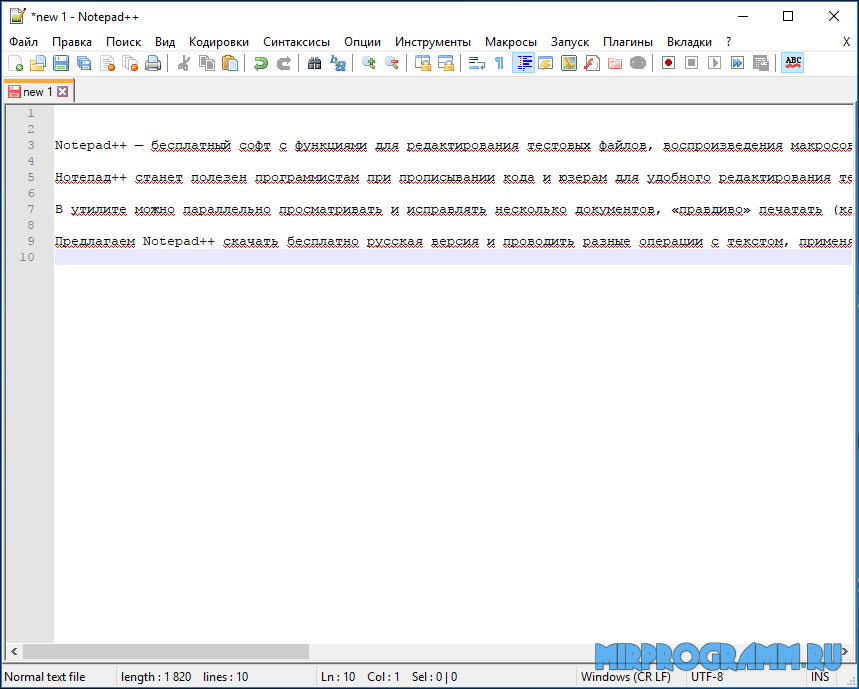
Zvýrazňuje gramatiku populárnych programovacích jazykov, pracuje s viacerými dokumentmi súčasne a disponuje pohodlným textovým vyhľadávaním.

(hodnotenia: 15
, priemer: 4,00
z 5)
Softvér pre spisovateľov
yWriter5
yWriter je veľmi praktický textový editor, program, ktorý bol vytvorený špeciálne pre spisovateľov. Umožňuje rozdeliť dielo na samostatné kapitoly, kapitoly na scény, pridať k nim postavy a komentáre. Program je skvelý na štruktúrovanie veľkých objemov textov. Okrem toho sa vaša práca automaticky ukladá a slová sa počítajú v kapitolách a scénach.
Najlepšou správou je snáď podpora ruského jazyka v programe yWriter. Ak chcete povoliť ruský jazyk, na hornom paneli vyberte Lokalizovať -> Vybrať jazyk. Ak bude „ruština“ označená úžasnými hieroglyfmi, vyberte COBECTb`s translate(ru).
Môžeš stiahnite si yWriter5 máme :
"Svieži vzhľad"
„Fresh Look“ je softvér v ruskom jazyku na kontrolu vašich textov. Program je schopný nájsť rovnako znejúce slová, čo pomáha vysledovať absenciu tautológií a robí vašu prácu hladkou a čitateľnou. Jazyk a štýl sú prvky, ktoré odlišujú diela od ostatných. "Fresh Eyes" pomáha nájsť tie nedostatky, ktoré môžu pisateľovi po opakovanej korektúre uniknúť.
Program je bezplatný, má jednoduché a intuitívne rozhranie, ktoré vám umožní okamžite začať. Jedinou nevýhodou je, že kontrola jedného dokumentu zaberie veľa času. Inak je kontrola veľmi kvalitná, podozrivé slová sú zvýraznené rôznymi farbami.
Existuje aj online verzia tohto programu - http://quittance.ru/tautology.php
Môžeš stiahnuť "Fresh Look" máme :
yEdit2
Tento program je jednoduchší, preberá funkcie obyčajného poznámkového bloku. Ale! yEdit2 má možnosť obmedziť počet znakov, čo je veľmi výhodné pri písaní článkov alebo textov do súťaží.
Môžeš stiahnite si yEdit2 máme :
CELTX
CELTX je celá oblasť činnosti pre spisovateľov a scenáristov. Program vykonáva približne rovnaké funkcie ako yWriter, ale umožňuje vám pracovať nielen s textové informácie ale aj s grafikou, audio a video objektmi. Tu sa fantázii medze nekladú. Môžete pridať ilustrácie, ktoré budú vizuálne zobrazovať postavy vo vašom príbehu, alebo vložiť atmosférickú hudobnú kompozíciu, ktorú spájate s konkrétnym fragmentom diela. Jedinou nevýhodou CELTX sú ťažkosti s vnímaním pre tých, ktorí sú zvyknutí pracovať s textovými editormi, ako je MS Word.
RÝMY
RHYMES je program na výber riekaniek. Pracuje na základe mnohých slovníkov. Jednoduché použitie, okrem vyhľadávania rýmov dokáže vybrať synonymá a antonymá k danému slovu.
XMind
XMind je plánovacia služba, ktorá je vhodná nielen pre spisovateľov, ale aj vedcov a vývojárov. Program pomáha pri zostavovaní takzvaných mentálnych máp, ktoré vám pomôžu vizualizovať myšlienku a krok za krokom ju oživiť. Počas práce na práci budete pridávať nové prvky, vytvárať celé diagramy odkazov. Výsledný dokument je možné exportovať do ľubovoľného vhodného formátu – textu alebo grafiky.
Dúfam, že vám tento článok pomohol pri výbere softvér na písanie pre mňa. Na stránke sa môžete dozvedieť aj o. Prajem vám kreatívny úspech a inšpiráciu!
Programy na písanie kníh - textové editory, s ktorým môžete vytvárať rôzne tlačené diela. Hlavnými funkciami v nich sú jeho písanie a formátovanie, od výberu písma až po vkladanie niektorých doplnkových prvkov. Mnoho moderných softvérových nástrojov má takéto možnosti, dokonca aj jednoduchý poznámkový blok, ktorý je k dispozícii v každom počítači, ale jeho možnosti často nestačia.
Mnohí skúsení spisovatelia, básnici či novinári chcú viac. Preto zvážime najobľúbenejšie a najvyhľadávanejšie nástroje, ktoré umožňujú nielen písanie, ale aj ukladanie poznámok, vytváranie medziľahlých vložiek, náčrtov, ukladanie a uchovávanie zdrojov a odkazov vždy po ruke. Umožňuje tiež súčasné čítanie dokumentov s rôznych formátov a oveľa viac, až automatické ladenie jas v závislosti od dennej doby.
TOP z najlepších programov na písanie kníh
Každá má stôl najlepšie programy bude mať svoj vlastný, takže neodsudzujte zoznam, ktorý je tu navrhnutý. Informácie slúžia len na informačné účely a sú určené len na informačné účely.
č. 1. Liquid Story Binder
Prvé miesto by mal dostať Liquid Story Binder. S týmto názorom bude pravdepodobne súhlasiť veľa skúsených autorov, pretože softvér ponúka veľa iného funkčnosť. Veľa nastavení, kariet a všetko je v angličtine, to je, samozrejme, mínus, ale ak ovládate jazyk alebo dobre ovládate prekladač, nemali by s tým byť žiadne problémy.
S jeho pomocou môžete čítať dokumenty v akomkoľvek formáte, kontrolovať gramotnosť textu, robiť si poznámky, tezaurus, vytvárať zálohy knihy, upravovať tautológie. Popri tom všetkom vám tiež umožňuje vytvárať šablóny s náčrtmi príbehov, nahrávať sprievodné audio, vytvárať a ukladať tematické obrázky pre vaše vytlačené práce.
č. 2. Scriver
Jedinečný nástroj, ktorý kombinuje vlastnosti a funkcie mnohých iných programov - Scriver. Softvér bude skutočnou úľavou pre tých, ktorí sú neustále zmätení vo svojich poznámkach, poznámkach na útržkoch papiera alebo dokonca účtenkách. 
Pre tých, ktorí si nevedia hneď predstaviť začiatok svojho románu či dobrodružného príbehu, no jasne poznajú koniec. S jeho pomocou systematizujete všetky svoje poznámky a kedykoľvek ich môžete publikovať pre použitie v texte. Poskytuje možnosť rozdeliť priestor na uloženie poznámok do kategórií, napríklad o postavách, ilustráciách, kľúčových momentoch v scénach. Pre tých, ktorí tento nástroj objavia prvýkrát, existujú hotové šablóny funguje, kde jasne vidíte všetko, čo je čo a ako to spolupôsobí. Funkcia automatického ukladania revízií je integrovaná, čím sa eliminuje možnosť straty pôvodnej myšlienky. Jednou z významných výhod programu je karta Výskum. Tu môžete ukladať informačné súbory o konkrétnej postave bez toho, aby vás rozptyľovali iné informácie.
číslo 3. YWriter
YWriter- špeciálny program, vytvorený výhradne pre skúsených spisovateľov, ktorí s takýmito nástrojmi pravidelne pracujú. Medzi jeho možnosti patrí rozdelenie textu na sémantické kapitoly a tie na scény. Môžete tiež pridávať postavy, ilustrácie, vytvárať k nim komentáre, čím si uľahčíte prácu s knihou, systematizujete vytvorený text. Integrované sú funkcie na štruktúrovanie veľkých textov. Okrem toho je možné automaticky uložiť dokument a udržiavať štatistiku počtu znakov napísaných v celej knihe aj v jej samostatnom fragmente.

Po prvé, program po inštalácii bude zapnutý anglický jazyk, ale neprepadajte panike, pretože sa dá preložiť do ruštiny cez kartu Lokalizovať.
Liquid Story Binder

Písanie kníh
Profesionálni spisovatelia už dávno opustili svoje písacie stroje z minulého storočia a…
